
Simpla ilo por rapide krei notojn sur la labortablo en la operaciumo de Windows 10 ĉiam helpos konscii pri la venontaj aferoj kaj ne forgesu ion ajn. La procedo por prepari tiajn memorigilojn estas sufiĉe simpla, vi nur bezonas elekti la aplikaĵon per kiu glumarkoj estos kreitaj. Kiel parto de ĉi tiu artikolo, ni proponas konatiĝi kun la tri disponeblaj ebloj por ke vi povu elekti la optimuman.
Krei notojn sur la labortablo en Vindozo 10
Notoj sur la labortablo estas malgrandaj fenestroj, kie la teksto estas en kunpremita formato, indikante la uzanton al la plej gravaj kazoj aŭ notoj. Ĉi tiuj glumarkoj estas kreitaj en specialaj programoj, kie ili estas redaktitaj, forigitaj, vidataj. Programaj programistoj ofertas al uzantoj aron de ampleksa vario de funkcioj, do restas nur por trovi la plej taŭgan opcion.Metodo 1: Lim Stickers
La funkcio de la senpaga apliko Lim-glumarkoj konkludas specife laborante kun notoj. La interfaco estas prezentita tute en la rusa laŭeble, do eblas trakti uzon en minuto poste. Koncerne la kreon de notoj, ĉi tie ili aldoniĝas al la labortablo.
Elŝutu Lim-glumarkojn de la oficiala retejo
- Elŝutu Lim-glumarkojn de la oficiala retejo, instalu kaj kuru. En la ĉefa fenestro, vi vidos grandan butonon, post alklako sur kiu la nova glumarko estas kreita.
- Unu malgranda, malfiksas fenestro aperos sur la labortablo. Alklaku ĝin per la maldekstra musbutono por aldoni tekston.
- Post tio vi povas reveni al la ĉefa fenestro. Ĉi tie la listo montras ĉiujn notojn. Vi povas ebligi ilian ekranon aŭ forigi por ĉiam.
- Alklaku la senpagan kampon de la PCM por malkovri la aldonan menuon.
- Speciala atento inter ĉiuj aĵoj volas pagi por agordo de travidebleco. Movu la slider en la dezirata direkto por aparte ĝustigi la vidpunkton de ĉiu noto.
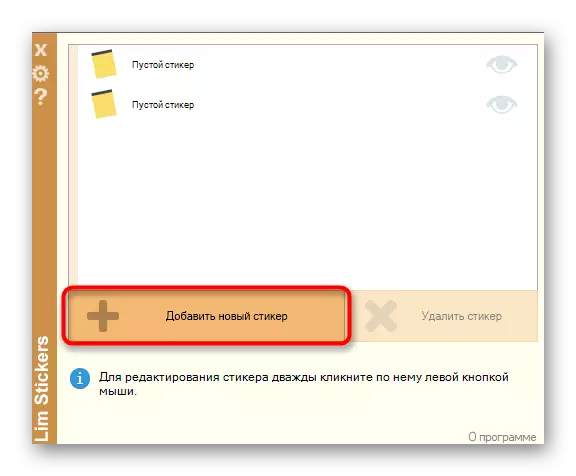
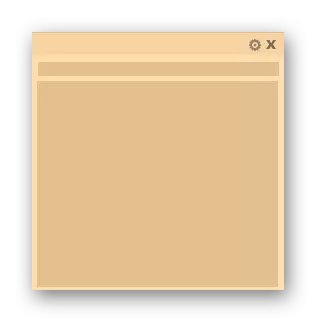

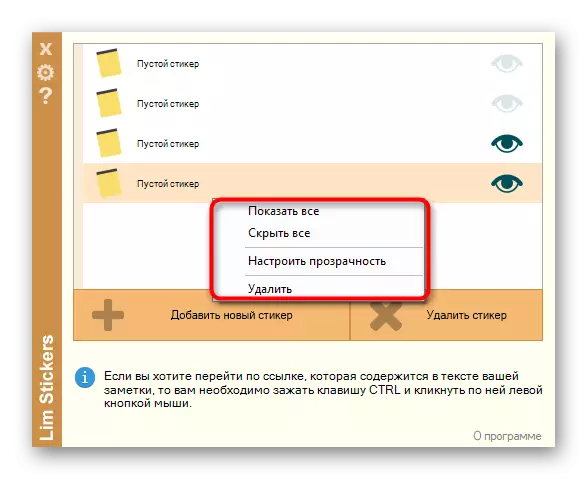

Lim-glumarkoj estas la plej primitiva apliko, kiu provizas nur limigitan aron por labori kun notoj. Tamen, se necese, aldonante simplajn memorigilojn al la labortablo ĉi tiu opcio estos sufiĉe bona.
Metodo 2: Hott Notoj
Poste, ni sugestas konatiĝi kun Hott-notoj. Ĉi tiu solvo estas iomete memorigita de tiu, kiun ni konsideras en la antaŭa metodo, tamen, estas pli da agordoj por la dezajno de ĉiu notoj kaj ekzistas apartaj funkcioj, kiuj pliigas la komforton labori kun notoj.
Elŝutu Hott-notojn de la oficiala retejo
- Supre, ni indikis la ligon al la oficialaj fontaj hott-notoj. Elŝutu kaj instalu ĝin de tie, kaj poste iru al la sekva paŝo.
- Post komencado de la aplikaĵa ikono aperas ĉe la fino de la taskobreto. Alklaku ĝin per la dekstra musbutono, malfermu la "novan" pop-up-menuon kaj elektu unu el la specoj de notoj.
- Nun vi devas agordi la enhavon de la noto kaj ĝustigi sian aspekton. En la aldona fenestro dekstre, la tiparo estas elektita, ĝia grandeco, koloro, travidebleco kaj koloro de la fenestro.
- La rememora ilo ĉeestas en aparta langeto, kiu venas ĉe la specifa tempo kaj montras noton sur la labortablo.
- Post kreo de preta folio, vi povas libere moviĝi, faldi aŭ fermi premante la taŭgajn butonojn.
- Alklaku PCM pri la noto por vidi aldonajn parametrojn. De ĉi tie la redaktilo malfermiĝas, la teksto estas kopiita al la tondujo aŭ iru presi.
- Hott Notoj ankaŭ havas la ĉefan menuon, kie vi povas spuri la staton de ĉiu noto, sendu ilin al la arkivo aŭ forigu de la labortablo.
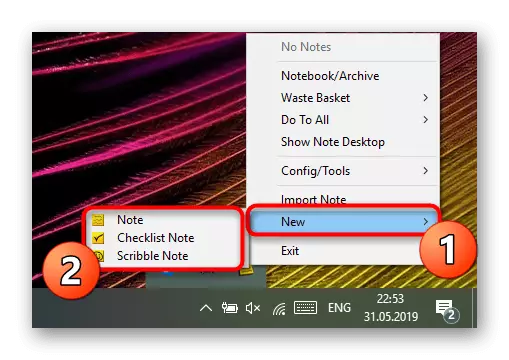
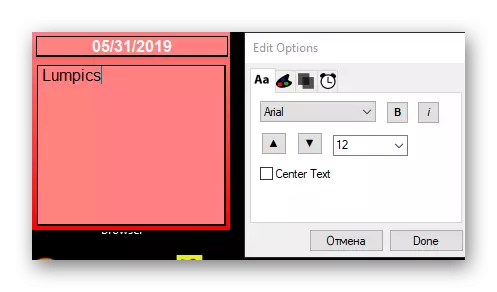
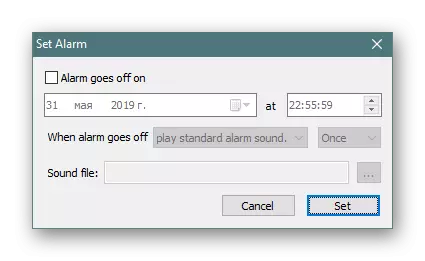
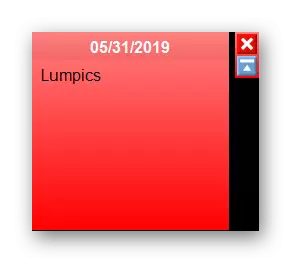
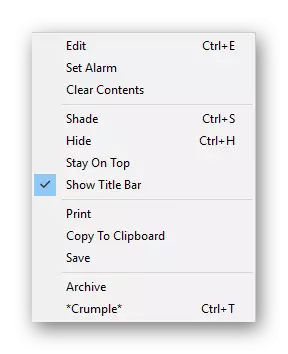

De la malavantaĝoj de Hott Notes, malmoderna interfaco estas tuj rimarkebla, malfacila kontrolo de la ikono sur la taskobreto kaj la manko de rusa interfaca lingvo, kiu pliigos la kompleksecon de uzo por specifa kategorio de uzantoj.
Metodo 3: Sticky Notes (Notoj)
En Vindozo 10, estas enmetita apliko, kiu ebligas al vi krei senliman nombron da notoj sur la labortablo. Lia interfaco estas agrabla al la okulo, kaj la interago estas farita kiel eble plej simpla. La manko de la bezono elŝuti aldonajn dosierojn pliajn exalkukojn gluecajn notojn super la programoj diskutitaj supre.
- Por komenci ĉi tiun ilon, malfermu la komencan menuon, komencu enmeti la nomon kaj alklaku la LX sur la montrata rezulto. Nun la programistoj transdonis la nomon de la programo, kio signifas, ke en la manko de serĉrezultoj, vi bezonos eniri ne-gluajn notojn, sed notojn por montri la aplikaĵon.
- Nova noto tuj aperos sur la ekrano. Komenci eniri tekston tie, tiam apliki formatajn ilojn, ekzemple, reliefigi la surskribon en graso, krei liston aŭ emfazi certajn vortojn. Krei plian folion estas farita premante la butonon en la formo de pluso.
- Kune kun la nova noto, la glueca nota kontrola fenestro malfermiĝos, kie vi povas vidi la liston de ĉiuj ekzistantaj memorigiloj, montri ilin, redakti aŭ forigi.
- Iru al "Agordoj" por konatiĝi kun la laŭvolaj parametroj.
- I estas havebla ĉi tie por ebligi sinkronigon kun la nubo, ŝanĝante al malhela temo kaj aktivigo de la konfirm-ekrano antaŭ forigo de la noto.
- Krome, la butono en la formo de punktoj estas montrata ĉe la supro de ĉiu folio. Premante ĝin malfermas la panelon kun elekto de kolora paletro, kiu permesos personecigi ĉiun rememorigilon.
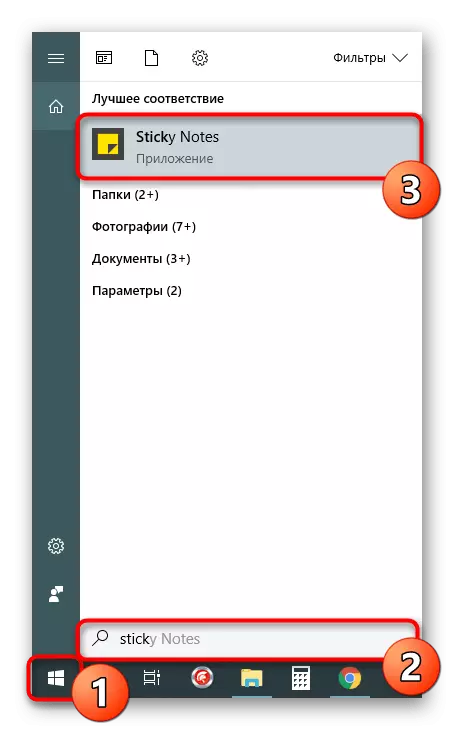

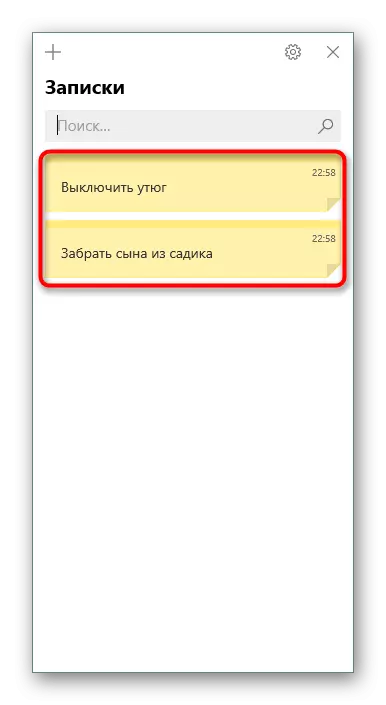

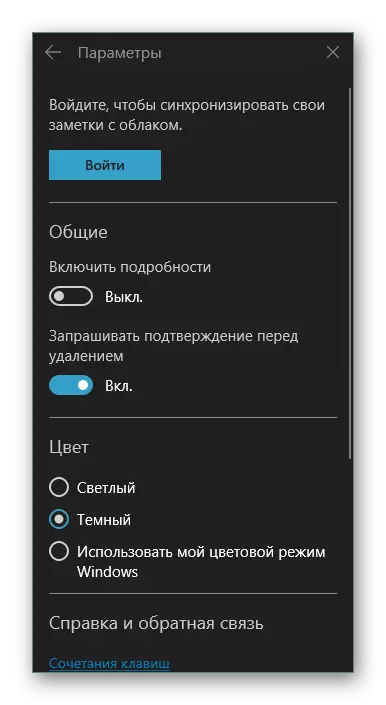
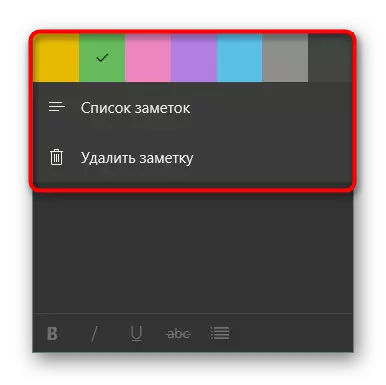
Nun vi konas tri malsamajn eblojn por desegni notojn sur la labortablo de la komputilo Windows 10. Kiel vi povas vidi, ĉiuj solvoj ne estas aparte malsamaj unu de la alia, sed unikaj iloj kaj vida ornamado de tukoj faras ilin ĉiuj interesaj por malsamaj Uzantoj.
